Outlook 2010 - Wie richte ich Outlook 2010 für den E-Mail-Empfang bzw. -Versand ein?
Die folgende Anleitung beschreibt detailliert die Einrichtung eines E-Mail-Accounts mit Outlook 2010 für eine E-Mail-Adresse, die im 1blu-Kundeninterface eingerichtet wurde.
So geht’s Schritt für Schritt:
1. Klicken Sie in Outlook 2010 auf den Reiter „Datei“, anschließend wählen Sie den Button „Konto hinzufügen“ aus.
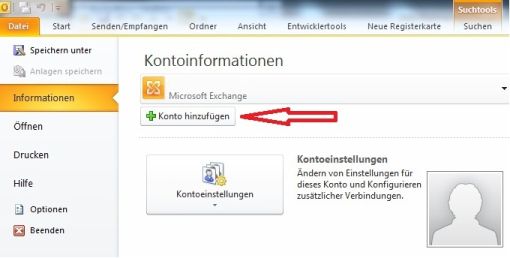
2. Nachdem Sie den Punkt „Konto hinzufügen“ ausgewählt haben, öffnet sich ein weiteres Fenster zur Konfiguration Ihres E-Mail-Kontos. Wählen Sie nun die Option „Servereinstellungen oder zusätzliche Servertypen manuell konfigurieren“ aus.
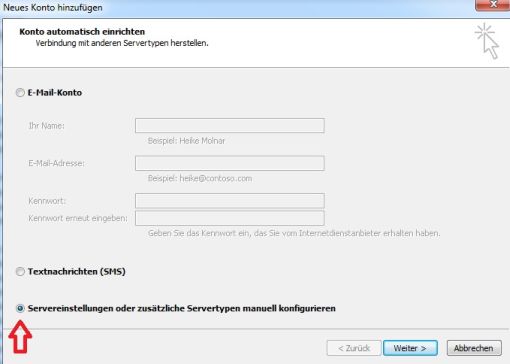
3. Wählen Sie nun den Dienst „Internet E-Mail“ aus.
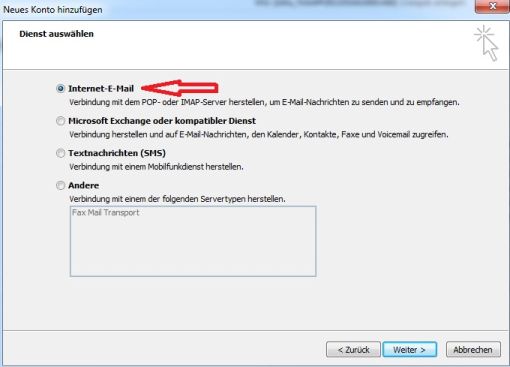
4. Geben Sie die Benutzerinformationen zu Ihrem E-Mail-Postfach an.
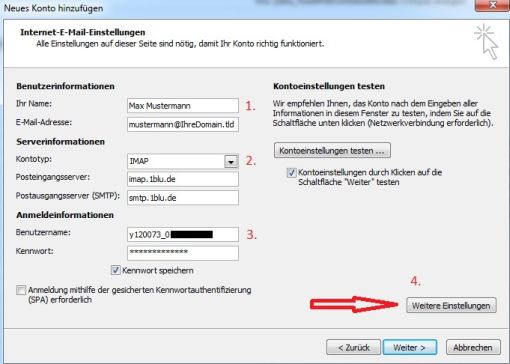
Hinweis:
Sollten Sie dass Passort zu Ihrem E-Mailpostfach nicht mehr wissen finden Sie unter dem folgendem Link eine Anleitung wie Sie Ihr E-Mail Passwort neu setzen können:E-Mail Passwort neu setzen
Wichtige Hinweise:
- Tragen Sie Ihren vollständigen Namen in dieses Feld ein.
- An dieser Stelle entscheiden Sie, ob Sie den Dienst IMAP, oder POP3 für das zu erstellende E-Mail-Konto verwenden möchten. Der Posteingangsserver für IMAP lautet imap.1blu.de, für POP3 pop3.1blu.de. Diese Daten können des Weiteren Ihrem Kundenservicebereich unter dem Menüpunkt „E-Mail-Postfächer“ entnommen werden.
- Geben Sie Ihre Zugangsdaten zu Ihrem E-Mail-Postfach an. Diese setzen sich aus dem Postfachnamen und dem verwendeten Passwort, welches Sie bei der Erstellung des Postfachs vergeben haben, zusammen.
- Für den Versand von E-Mails über den Postausgangsserver der 1blu GmbH ist die SMTP-Authentifizierung erforderlich. Diese kann in den erweiterten Einstellungen aktiviert werden. Wählen Sie hierzu den Button „Weitere Einstellungen“ aus.
5. Aktivierung der SMTP-Authentifizierung:
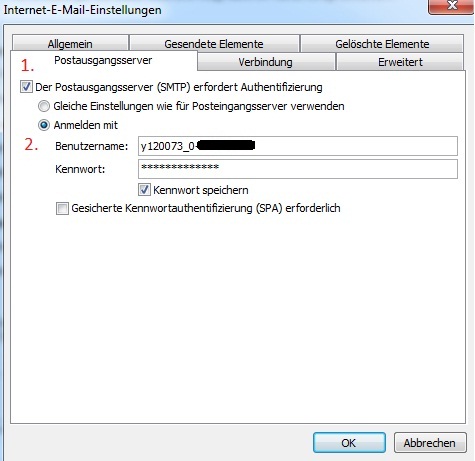
- Aktivieren Sie den Haken „Der Postausgangsserver (SMTP) erfordert Authentifizierung“, anschließend aktivieren Sie die Option „Anmelden mit“.
- Tragen Sie nun erneut die Zugangsdaten zu Ihrem E-Mail-Postfach ein. Diese sind die gleichen, wie auch für den Posteingangsserver (Postfachname + Kennwort).
6. Des Weiteren sollten Sie unbedingt eine Verschlüsselung Ihres E-Mail-Verkehrs via SSL/TLS einrichten. Folgen Sie dazu bitte folgender Anleitung:
![]() Outlook 2010 - Wie richte ich eine sichere E-Mail-Übertragung (SSL/TLS) ein?
Outlook 2010 - Wie richte ich eine sichere E-Mail-Übertragung (SSL/TLS) ein?
7. Anschließend ist die Konfiguration Ihres E-Mail-Kontos in Outlook 2010 abgeschlossen, schließen Sie die weiteren Fenster mit den Button „OK“.